Cómo Redactar un PDF en Mac
• Filed to: Redactar PDF • Proven solutions
¿Alguna vez te has enfrentado al dilema de compartir o no un archivo PDF con un colega o un amigo, ya que contiene información que no querrías que vieran? Si lo tienes, no necesitas crear un archivo nuevo sólo para excluir el contenido sensible o personal. Todo lo que necesitas es una herramienta de redacción PDF que te permita borrar permanentemente una parte del archivo PDF, y todo esto se puede hacer en sólo un minuto o dos, ahorrándote mucho tiempo y dolores de cabeza. A continuación, te mostramos una sencilla guía para ayudarte a redactar PDF en Mac (High Sierra incluida).
La Forma Más Fácil de Redactar PDF en Mac
PDFelement Pro - La Mejor Forma de Crear Archivos PDF Redactados
Para todos los sistemas que se ejecutan en la plataforma Mac, incluido el último macOS 10.13 High Sierra, la herramienta de redacción PDF más recomendada a día de hoy es PDFelement Pro. Te permite redactar textos, imágenes o páginas enteras de un PDF. Su simple interfaz aunque altamente eficaz y fácil de usar, ha hecho que sea la aplicación preferida para la redacción de PDFs.
Por Qué Elegir Este Editor PDF:
- Te permite modificar textos e imágenes: puedes eliminar, resaltar con diferentes colores o añadir comentarios y mucho más.
- Te permite convertir archivos PDF a otros formatos de archivo populares como Microsoft Word y Excel, lo que lo hace ideal para trabajos de oficina.
- También puedes crear, rellenar y firmar formularios PDF, ahorrándote mucho tiempo.
- Es compatible con la redacción inmediata de elementos PDF seleccionados - más rápido y más eficiente que cualquier otra herramienta de redacción del mercado.
- Puedes buscar directamente texto para su redacción en lugar de irte desplazando a lo largo del documento, lo cual puede ser muy inconveniente cuando se trabaja con archivos grandes.
Tutorial para Redactar PDF en Mac
Paso 1. Instala PDFelement Pro para Mac
Primero descarga el programa. Una vez realizada la descarga, instala el programa y luego ábrelo.

Paso 2. Importa el archivo PDF
Una vez en la aplicación, ves a la parte superior derecha de la pantalla y haz clic en la opción "Abrir Archivo" desde donde tendrás que localizar el archivo PDF deseado. Selecciónalo y dale a "Abrir" para importarlo a la aplicación.

Paso 3. Redacta el PDF en Mac
PDFelement Pro te permite redactar cualquier cosa, desde textos, imágenes a toda una página en tu archivo PDF, y todo lo que necesitas hacer es seleccionar las opciones pertinentes. Para comenzar tu proceso de redacción, simplemente haz clic en el icono "Proteger" disponible en la barra de herramientas y selecciona "Redactar". A continuación, tienes que resaltar lo que necesita ser redactado: textos, imágenes o una página entera. Cada uno de los textos o imágenes resaltados se cubrirá con un cuadro negro para que puedas verificar el contenido seleccionado.
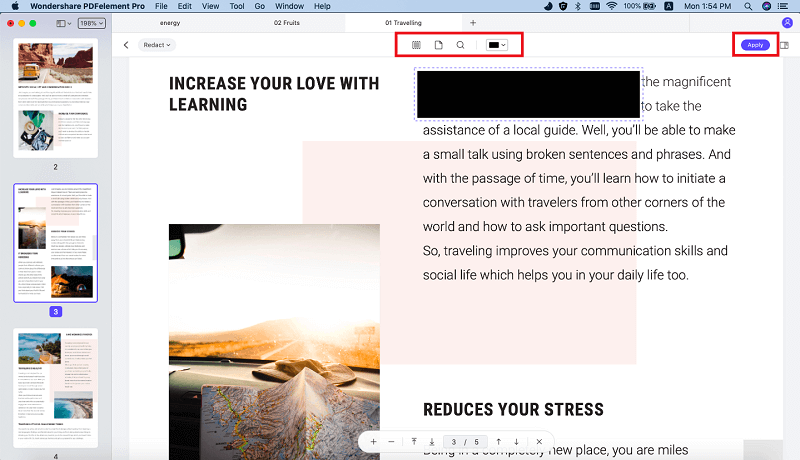
Después de verificarlo, todo lo que tendrás que hacer es darle a "Aplicar Redacciones" y todo el contenido del PDF que hayas seleccionado será redactado. Guarda tu trabajo y listo.




Florencia Arias
staff Editor